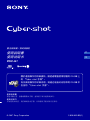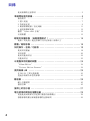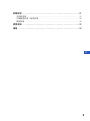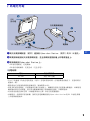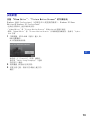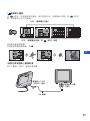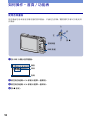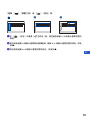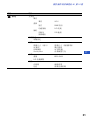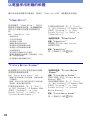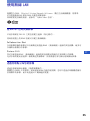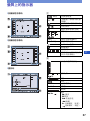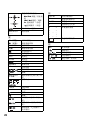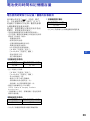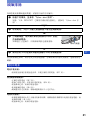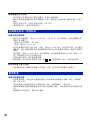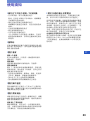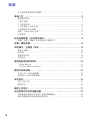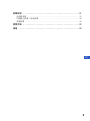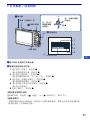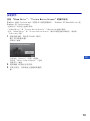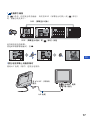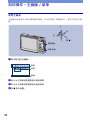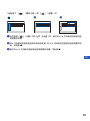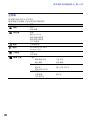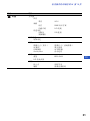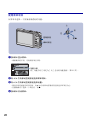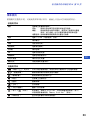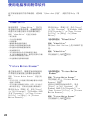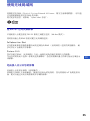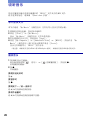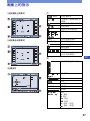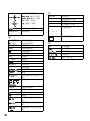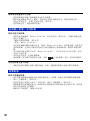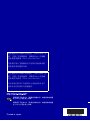© 2007 Sony Corporation 2-898-083-53(1)
ợ䒌娎㕲㙜
ợ䒌存㕲᷊
DSC-G1
㓜ằ䃋䙜㧃 0 㓔䝥䃋䙜㚞
ợ䒌娎㕲㙜
ợ䒌㚐㧃ᶯ↱濇娯⼝ⷹ攕嫤㚐ㆯ⃮濇ᶊὁ䒽ᵯỪṉἣ⭫Ừ⌧佧Ɂ
ợ䒌存㕲᷊
⤯ợ䒌㚐㚞↱濇孛Ḹ个敩孟㚐ㆯ⃰濇ⷚὁ䒽孉ㆯ⃰ṉỿ㕉⍲⌦佧Ɂ
敀㔠徖旲㐱Ề䗨姗䲔尫奮濇娯彳徲晟僊ợ䒌斨屬䗨 DE.SPN ᵮ
䗨 ĥDzcfs.tipu ㆯ⃮ĦɁ
㙭⃗樼下㐱Ề䗨孊个存㕲濇孛彾弫䒙偵嬣敒斨ⶊ䗨 DE.SPN ᶑ
≩⎏䗨 ĥDzcfs.tipu ㆯ⃰ĦɁ
CT
CS

2
為減少發生火災或電擊的危險,請勿讓
本機暴露於雨中或受潮。
除非另有指定,否則無線 LAN 功能要在您購
買數位照相機的國家或地區使用。
請僅用指定類型的電池進行更換。否則,可能
造成起火或人員受傷。
本產品經過測試,證實符合 EMC 規定中對使用
3 公尺以下連接電纜的限制。
[ 注意
特定頻率的電磁場可能會影響此機的畫面和聲
音。
[ 通知
如果靜電或電磁導致資料傳送中斷 (失敗),
請重新啟動應用程式或斷開連接,並重新連接
通信電纜 (USB 等)。
僅適用於台灣
廢電池請回收
附屬電纜上附有鐡芯時的注意事項:USB 電纜
或 A/V 連接電纜或交流電源轉接器之 DC 輸出
線上的一個鐵芯係抑制電磁波干擾用,請勿任
意拆卸。
經型式認證合格之低功率射頻電機、非經許
可、公司、商號或使用者均不得擅自變更頻
率、加大功率或變更原設計之特性及功能。
低功率射頻電機之使用不得影響飛航安全及干
擾合法通信;經發現有干擾現象時、應立即停
用、並改善至無干擾時方得繼續使用。前項合
法通信、指依電信法規定作業之無線電通信。
低功率射頻電機須忍受合法通信或工業、科學
及醫療用電波輻射性電機設備之干擾。
中文 (繁體字)
警告
關於無線 LAN 功能的注意事項
注意

3
CT
使用相機的注意事項
[ 內部記憶體與 “Memory Stick Duo”
備份
請勿在存取燈點亮時關閉相機或者取出電池或
“Memory Stick Duo”,因為內部記憶體資料
或 “Memory Stick Duo”資料可能會被破壞。
隨時都要以備份副本保護您的資料。
[ 關於記錄 / 播放的注意事項
·記錄難得一見的事件之前,要進行試拍,以
確定相機能正確的運作。
·本相機既不防塵也不防水。操作相機之前請
閱讀 “使用須知”(第 33 頁) 。
·小心不要讓相機弄濕。水分進入相機內可能
會造成故障,這種故障在某種情況下可能無
法修復。
·請勿用相機朝向太陽或其它強光。那樣可能
會令您的相機故障。
·請勿在靠近會產生強烈無線電波或放射輻射
線的場所使用相機。相機可能無法正常記錄
或播放。
·在多沙或多塵土的地方使用相機,可能會造
成故障。
·如果有濕氣凝結,要在使用相機之前將其清
除(第33頁)。
·請勿搖晃或撞擊本相機。除了故障和不能記
錄影像之外,還可能使得記錄媒體無法使
用、或者使得影像資料毀壞、受損或遺失。
·使用前清潔閃光燈表面。閃光所散發出來的
熱量可能會使得閃光燈表面的污跡變得褪色
或黏在閃光燈表面,而造成散發的光線不
足。
[ 關於 LCD 螢屏的注意事項
·LCD 螢屏利用極高精確度技術製造,所以
99.99% 以上的像素都可以有效的使用。不
過,您可能會發現細小的黑點和 / 或亮點
(白色、紅色、藍色或綠色)持續出現在
LCD 螢屏上。這是製造過程中的正常現象,
完全不影響所拍攝的影像。
[ 關於影像資料的相容性
·本相機符合JEITA (Japan Electronics and
Information Technology Industries
Association) 制訂的 DCF(Design rule for
Camera File system) 通用標準。
·不保證能夠在其他設備上播放用本相機拍攝
的影像以及在本相機上播放用其他設備拍攝
或編輯的影像。
[ 版權警告
電視節目、影片、錄影帶及其它資料可能具有
版權。未經許可錄製這些資料將會觸犯版權
法。
[ 對於記錄的內容不補償
因相機或記錄媒體等的故障而無法拍攝或播放
時,本公司對拍攝的內容不予賠償。

4
目錄
使用相機的注意事項 ............................................ 3
準備開始使用相機 ........................................... 6
檢查附件 ...................................................... 6
1 插入電池 .................................................... 7
2 為電池充電 .................................................. 9
3 開啟相機電源 / 設定時鐘 ..................................... 11
4 連接相機和電腦 ............................................. 12
觀看 “Cyber-shot 手冊” ....................................... 12
安裝軟體 ..................................................... 13
輕鬆的拍攝影像 (自動調整模式 ) ............................ 14
變焦/閃光燈/超近拍攝/自拍定時器/影像尺寸
觀看 / 刪除影像 ............................................ 16
如何操作 - 首頁 / 功能表 .................................... 18
使用首頁畫面 ................................................. 18
首頁清單 ..................................................... 20
使用功能表項目 ............................................... 22
功能表項目 ................................................... 23
以電腦享用附贈的軟體 ...................................... 24
“Album Editor” .............................................. 24
“Picture Motion Browser” .................................... 24
使用無線 LAN .............................................. 25
在 DSC-G1 之間交換影像 ........................................ 25
透過存取點公布您的影像 ....................................... 25
聽音樂 .................................................... 26
輸入音樂檔案 ................................................. 26
播放音樂 ..................................................... 26
螢屏上的指示器 ............................................ 27
電池使用時間和記憶體容量 .................................. 29
電池使用時間和可以記錄 / 觀看的影像數目 ....................... 29
靜態影像的數目和動態影像的記錄時間 ........................... 30

5
CT
故障排除 ..................................................31
電池和電源 .................................................... 31
拍攝靜態影像 / 動態影像 ........................................ 32
觀看影像 ...................................................... 32
使用須知 ..................................................33
規格 ......................................................34

6
準備開始使用相機
檢查附件
·Cyber-shot Station (1)
·AC-LS5 交流電源轉接器 (1)
·電源線 (1)
·NP-FR1 電池 (1)/ 電池盒 (1)
·USB 纜線 (1)
·A/V 纜線 (1)
·腕帶 (1)
·CD-ROM (Cyber-shot 應用程式 / “Cyber-
shot 手冊”)(1)
·使用說明書 (本說明書)(1)
裝上腕帶以免相機因為掉落等原因而受
損。
掛勾

7
CT
1 插入電池
1打開電池 / “Memory Stick Duo”的蓋子。
2插入電池。
3關上電池 / “Memory Stick Duo”的蓋子。
[ 若要取出電池
打開電池 / “Memory Stick Duo”的蓋子,將電池取出來。
·小心不要讓電池掉落地上。
·存取指示燈點亮時切勿取出電池。資料可能會損毀。
電池退出桿
電池 / “Memory Stick Duo”蓋
ɟ
用電池前端按壓電池退出桿
同時插入電池。
將電池插槽上的 v 標誌尖端朝向
和電池上的 v 標誌一樣的方向。
電池的背面
存取指示燈
推動電池退出桿。

9
CT
2 為電池充電
1將交流電源轉接器 (附件)連接到 Cyber-shot Station (附件)的 DC IN 插孔。
2將電源線連接到交流電源轉接器,並且將轉接器插到牆上的電源插座上。
3將相機裝到 Cyber-shot Station 上。
CHG 指示燈點亮,充電開始。
CHG 指示燈熄滅時,充電完成 (完全充電)。
[ 充電時間
·在 25 ℃的溫度下為放完電的電池 (附件)充電所需的時間。在某些環境或情況下,充電時間可
能會長一點。
·關於電池可以使用的時間的詳細資訊,請參閱第 29 頁。
·即使 CHG 燈沒有點亮,只要還連接在牆上的插座上,相機都沒有從交流電源中斷連接。如果使用
轉接器時發生任何問題,請立即中斷插頭與牆上電源插座的連接,以關閉電源。
·切勿使用放置在狹窄空間 (如牆壁和傢具之間)中的交流電變壓器。
·如果很長一段時間不使用相機,請將交流電源轉接器從 Cyber-shot Station 的 DC IN 插孔和牆
上的電源插座拔掉。
電池 完全充電時間
NP-FR1 大約 240 分鐘
v 標記
CHG
指示燈
ɟ
ɠ
電源線
DC IN 插孔
交流電源轉接器

11
CT
3 開啟相機電源 / 設定時鐘
1按 POWER 按鈕或者打開鏡頭蓋。
2用控制按鈕設定時鐘。
1 -1 選擇[區域],然後按z。
-2 選擇您要的地區,然後按 z。
2 -1 選擇 [ 日光節約時間 ],然後按 z。
-2 選擇日光節約時間的 [開]或 [關],然後按 z。
3 -1 選擇 [ 日期顯示順序 ],然後按 z。
-2 選擇您要的順序,然後按 z。
4 -1 選擇各個項目並設定數值,然後按 z。
-2 設定所有項目。
5 選擇[確定],然後按z。
[ 若要變更日期和時間
按 HOME 按鈕,然後選擇 [ 設定] t [ 時鐘設定](第 21 頁)。
[ 當您打開電源時
·如果相機是以電池作為操作電源,而您有大約三分鐘時間沒有操作相機,相機便會
自動關閉以防止消耗電池 (自動關機功能)。
POWER 按鈕
控制按鈕
ɟ
OPEN (CAMERA)控制桿
鏡頭蓋
1
2
HOME 按鈕
上
下
左:將按鈕朝
LCD 螢屏那一
側移動。
右:將按鈕朝鏡
頭那一側移動。
按 z
3
5
4

12
4 連接相機和電腦
如果使用 CD-ROM (附件)中的軟體,便可以將用相機拍攝的影像顯示在電腦上。詳情
請參考 “Cyber-shot 手冊”。
將 USB 纜線連接到 Cyber-shot Station 的 (USB)插孔和電腦上的 USB 插孔,然後
按 CONNECT 按鈕。
觀看 “Cyber-shot 手冊”
[ Windows 用戶
1 打開電腦,將 CD-ROM (附件)插入 CD-
ROM 光碟機中。
底下的畫面就會出現。
當您按一下 [Cyber-shot Handbook]按
鈕時,用來複製 “Cyber-shot 手冊”的
畫面就會出現。請按照畫面上的指示進行
複製。
2 安裝完成之後,按兩下在桌面上建立的
捷徑。
[ Macintosh 用戶
1 打開電腦,將 CD-ROM (附件)插入 CD-
ROM 光碟機中。
選擇 “Handbook”資料夾並將儲存於
“CT”資料夾中的 “Handbook.pdf”複製
到您的電腦。
2 複製完成之後,按兩下
“Handbook.pdf”。
(USB)
插孔
CONNECT 按鈕

13
CT
安裝軟體
支援 “Album Editor”、“Picture Motion Browser”的作業系統
Windows 2000 Professional (必須是 SP4 或更新的版本)、Windows XP Home
Edition 或 Windows XP Professional
·必須在出貨時以上述作業系統安裝。
·“Album Editor”和 “Picture Motion Browser”與 Macintosh 電腦不相容。
·關於 “Album Editor”和 “Picture Motion Browser”作業環境的詳細資訊,請參考 “Cyber-
shot 手冊”。
1 打開電腦,將 CD-ROM (附件)插入 CD-
ROM 光碟機中。
底下的畫面就會出現。
當您按一下 [Install](安裝)按鈕時,
會出現 “Choose Setup Language”(選擇
設定語言)畫面。
2 按照畫面上的指示完成安裝。
3 安裝完成之後,按兩下在桌面上建立的
捷徑。

14
輕鬆的拍攝影像 (自動調整模式 )
1推動 OPEN (CAMERA)控制桿打開鏡頭蓋。
開啟到卡入定位為止。
2用 / (動態影像 / 相片)按鈕選擇一種模式。
每次您按 / (動態影像 / 相片)按鈕時,模式就會在動態影像與相片之間切換。
3將相機握穩,手臂貼在身邊。
4用快門按鈕拍攝。
除了原始影像外,還會有小尺寸的相簿影像被紀錄在內部記憶體中。
靜態影像:
1 半按住快門按鈕進行對焦。
z
(AE/AF 鎖定)指示燈 (綠色)閃爍,嗶音響起,指示燈停止閃爍並保持亮著。
2 完全按下快門按鈕。
快門發出聲音。
動態影像:
完全按下快門按鈕。
若要停止記錄,再度完全按下快門按鈕。
麥克風
/ (動態影像 /
相片)按鈕
ɟ
DISP (螢屏顯示切換)按鈕
三腳架安裝孔 (底部)
(影像尺寸)
按鈕
快門按鈕
(閃光燈)按鈕
變焦 (W/T)按鈕
控制按鈕
(自拍定時器)按鈕
/ (超近拍攝 / 放大鏡)
按鈕
鏡頭蓋
OPEN (CAMERA)控制桿
將被攝體擺在 LCD 螢屏
中央。
AE/AF 鎖定指示器

15
CT
[ 使用變焦功能
按變焦按鈕。
·變焦比率超過 3 ×時,相機會採用數位變焦
功能。
[ 閃光燈 (為靜態影像選擇一種閃
光燈模式)
反複按 (閃光燈)按鈕直到選定您要
的模式為止。
:自動閃光
光線不足或背光時閃光 (預設的設定)
:強制開啟閃光燈
:低速同步 (強制開啟閃光燈)
快門速度在昏暗的地方會變慢,以便清晰
的拍攝閃光燈光線範圍以外的背景。
:強制關閉閃光燈
[ 超近拍攝 / 放大鏡 (拍攝特寫)
反複按 (超近拍攝 / 放大鏡)按鈕直
到選定您要的模式為止。
:關閉超近拍攝 (預設的設定)
: 超近拍攝功能開啟 (W 端:約 8 公分以
上,T 端:約 25 公分以上 )
:放大鏡開啟 (鎖定到 W 端:大約 1 至
20 公分)
[ 使用自拍定時器
反複按 (自拍定時器)按鈕直到選定
您要的模式為止。
:不使用自拍定時器
:設定延遲 10 秒鐘的自拍定時器
:設定延遲 2 秒鐘的自拍定時器
按下快門按鈕,自拍定時器指示燈開始
閃爍,嗶音響起,直到快門運作為止。
[ 若要變更影像尺寸
按 (影像尺寸)按鈕,然後用控
制按鈕選擇尺寸。
若要關閉影像尺寸功能表,再按一下
按鈕。
靜態影像
動態影像
[ 關於可以記錄的靜態影像數目和動態
影像時間
可以記錄的靜態影像數目和動態影像時
間會因為所選擇的影像尺寸而異。按
DISP (螢屏顯示切換)按鈕關閉時間顯
示。
靜態影像
動態影像
·可記錄影像的數目和時間可能會因為拍攝情
況而異(第30頁)。
SL
自拍定時器指示燈
變焦 / 閃光燈
影像尺寸 使用指南
: 6M
可以列印的最大尺寸為 A4
: 3:2 以 3:2 的長寬比拍攝
: 3M
可以列印的最大尺寸為 13 ×
18 公分
: 2M
可以列印的最大尺寸為9×13
公分
: VGA 用於電子郵件 (640 × 480)
: 16:9 顯示於 16:9 的 HDTV 上
影像尺寸 使用指南
:
640×480
顯示於電視上
:
320×240
用於郵件 (320 × 240)
3:2
3M
2M
VGA
16:9
可記錄影像數目的上限
可記錄時間上限

16
觀看 / 刪除影像
1按 (播放)按鈕。
鏡頭蓋關上時,按 POWER 按鈕會以播放模式開啟相機。
2將控制按鈕朝 C/c 移動以選擇影像。
朝 C 移動以顯示上一幅影像,朝 c 移動以顯示下一幅影像。
動態影像:
按 z 以播放動態影像。(再按一下 z 停止播放。)
將控制按鈕朝 C 按住以便倒轉,朝 c 按住以便快速前進。(按 z 恢復正常播放。)
將控制按鈕朝 X/x 移動以調整音量。
[ 若要刪除影像
1 顯示您要刪除的影像,然後按 (刪除)。
2 用控制按鈕選擇[只刪除原始影像]或[原始影像與相簿影像],然後按z。
[ 若要觀看放大的影像 (播放變焦)
顯示靜態影像時按 。
若要取消放大,按 。
調整放大的部分:將控制按鈕朝 X/x /C /c 移動。
取消播放變焦:按 BACK。
(刪除)按鈕
(播放)按鈕
控制按鈕
ɟ
(播放變焦)按鈕
(索引)/ (播放變焦)
按鈕
BACK 按鈕
POWER 按鈕

17
CT
[ 觀看索引畫面
按 (索引)以切換到索引畫面。每次您按 DISP (螢屏顯示切換)或 (索引)
時,螢屏會以下列方式變更。
用控制按鈕選擇影像。
若要回到單幅影像畫面,按 z。
[ 若要在電視螢幕上觀看影像
用 A/V 纜線 (附件)連接到電視機。
2/200
2007/01/01 9:30
AM
VGA
2/200
2007/01/01
2007/01/01 (2007-01-01)
2007/01/02 (2007-01-02)
9:30
AM
VGA
2/200
2007/01/01
2007/01/01 (2007-01-01)
2007/01/02 (2007-01-02)
2007/01/15 (2007-01-15)
2007/02/10 (2007-02-10)
2007/01/30 (2007-01-30)
9:30
AM
VGA
2/200
2007/01/01
2007/01/01 (2007-01-01)
9:30
AM
VGA
60
Ⅺ
60
Ⅺ
60
Ⅺ
60
Ⅺ
DISP (螢屏顯示切換)
DISP (螢屏顯示切換)或 (索引)按鈕
連接到 A/V OUT
(STEREO)插孔
連接到 A/V 輸
入插孔
A/V 纜線

18
如何操作 - 首頁 / 功能表
使用首頁畫面
首頁畫面是用來使用各種功能的基本畫面。不論是在拍攝 / 觀看模式中都可以使用首
頁畫面。
1按 HOME 以顯示首頁畫面。
2將控制按鈕朝 C/c 移動以選擇一個類別。
3將控制按鈕朝 X/x 移動以選擇一個項目。
4按 z 設定。
控制按鈕
HOME 按鈕
上
下
左
右
按 z
類別
項目
指南

19
CT
[ 選擇 [ ](媒體工具)或 [ ](設定)時
1在[ ](設定)中選擇 [ 主設定 ] 時,將控制按鈕朝 X/x 移動以選擇您要的
項目。
2將控制按鈕朝 c 移動以選擇項目選擇區域,再朝 X/x 移動以選擇您要的項目,然後
按 z。
3將控制按鈕朝 X/x 移動以選擇您要的設定,然後按 z。
ɟ ɠ
ページが読み込まれています...
ページが読み込まれています...
ページが読み込まれています...
ページが読み込まれています...
ページが読み込まれています...
ページが読み込まれています...
ページが読み込まれています...
ページが読み込まれています...
ページが読み込まれています...
ページが読み込まれています...
ページが読み込まれています...
ページが読み込まれています...
ページが読み込まれています...
ページが読み込まれています...
ページが読み込まれています...
ページが読み込まれています...
ページが読み込まれています...
ページが読み込まれています...
ページが読み込まれています...
ページが読み込まれています...
ページが読み込まれています...
ページが読み込まれています...
ページが読み込まれています...
ページが読み込まれています...
ページが読み込まれています...
ページが読み込まれています...
ページが読み込まれています...
ページが読み込まれています...
ページが読み込まれています...
ページが読み込まれています...
ページが読み込まれています...
ページが読み込まれています...
ページが読み込まれています...
ページが読み込まれています...
ページが読み込まれています...
ページが読み込まれています...
ページが読み込まれています...
ページが読み込まれています...
ページが読み込まれています...
ページが読み込まれています...
ページが読み込まれています...
ページが読み込まれています...
ページが読み込まれています...
ページが読み込まれています...
ページが読み込まれています...
ページが読み込まれています...
ページが読み込まれています...
ページが読み込まれています...
ページが読み込まれています...
ページが読み込まれています...
ページが読み込まれています...
ページが読み込まれています...
-
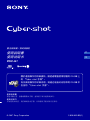 1
1
-
 2
2
-
 3
3
-
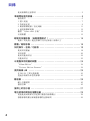 4
4
-
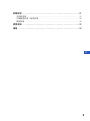 5
5
-
 6
6
-
 7
7
-
 8
8
-
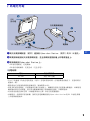 9
9
-
 10
10
-
 11
11
-
 12
12
-
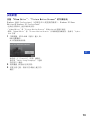 13
13
-
 14
14
-
 15
15
-
 16
16
-
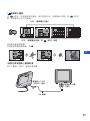 17
17
-
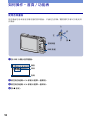 18
18
-
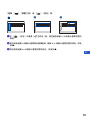 19
19
-
 20
20
-
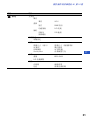 21
21
-
 22
22
-
 23
23
-
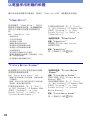 24
24
-
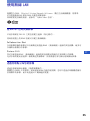 25
25
-
 26
26
-
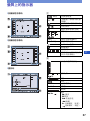 27
27
-
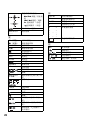 28
28
-
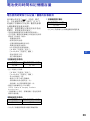 29
29
-
 30
30
-
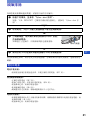 31
31
-
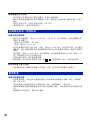 32
32
-
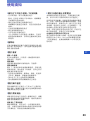 33
33
-
 34
34
-
 35
35
-
 36
36
-
 37
37
-
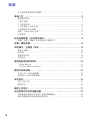 38
38
-
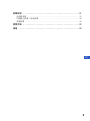 39
39
-
 40
40
-
 41
41
-
 42
42
-
 43
43
-
 44
44
-
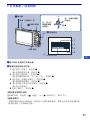 45
45
-
 46
46
-
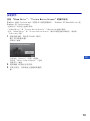 47
47
-
 48
48
-
 49
49
-
 50
50
-
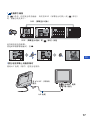 51
51
-
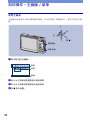 52
52
-
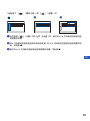 53
53
-
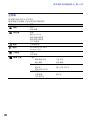 54
54
-
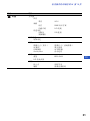 55
55
-
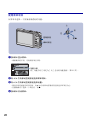 56
56
-
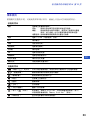 57
57
-
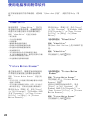 58
58
-
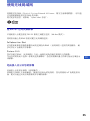 59
59
-
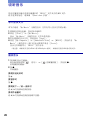 60
60
-
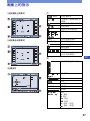 61
61
-
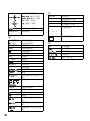 62
62
-
 63
63
-
 64
64
-
 65
65
-
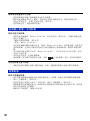 66
66
-
 67
67
-
 68
68
-
 69
69
-
 70
70
-
 71
71
-
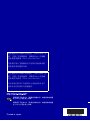 72
72